Kako promijeniti Siri glas na iPhoneu/iPadu
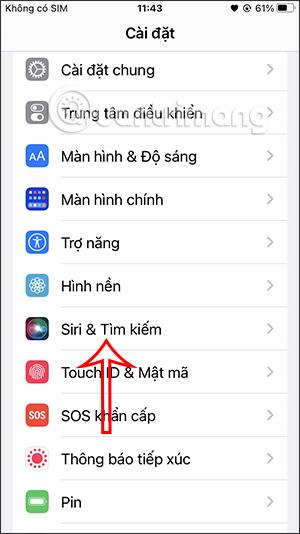
Siri na iPhoneu/iPadu podržava korisnike da promijene svoj glas kako bi bolje odgovarao glasovima različitih regija, slično kao kada želite promijeniti Sirin glas na Macu.
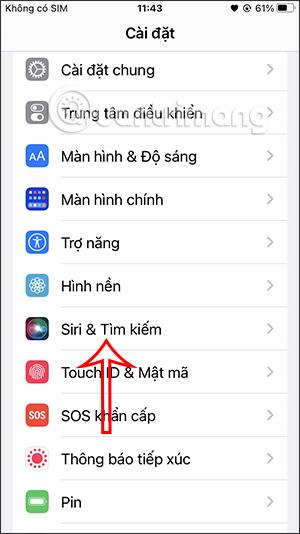
Siri na iPhoneu/iPadu podržava korisnike da promijene svoj glas kako bi bolje odgovarao glasovima različitih regija, slično kao kada želite promijeniti Sirin glas na Macu . Na primjer, upoznati ste i radije koristite britanski naglasak umjesto američkog ili želite koristiti australski kako biste lakše koristili i izvršavali naredbe sa Siri . Ovisno o potrebama svake osobe, Sirin glas možemo promijeniti prema uputama u nastavku.
Upute za promjenu Siri glasa na iPhoneu
Korak 1:
Na sučelju postavki na iPhoneu idite na i kliknite postavke Siri & Search kao što je prikazano u nastavku.
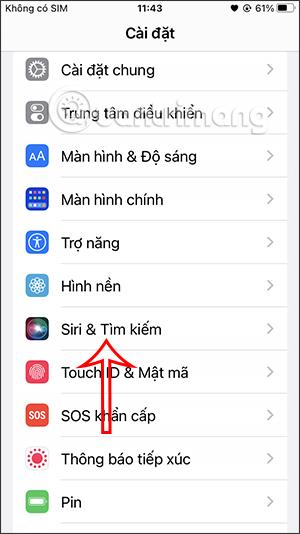
Korak 2:
Prebacite se na novo sučelje, ovdje ćemo vidjeti opcije podešavanja za Siri. Kliknite postavke Siri Voice .
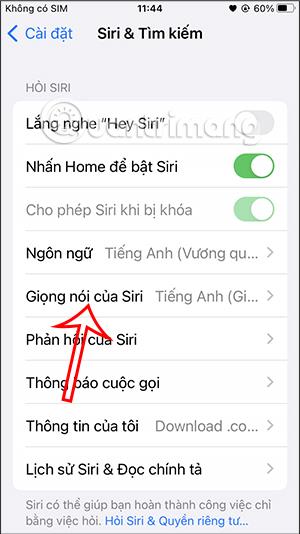
Korak 3:
Prema zadanim postavkama, Siri će sada koristiti engleski naglasak za izvršavanje naredbi i dijalog s vama. Da biste promijenili, dolje kliknite na vrstu govornog jezika koju želite promijeniti.
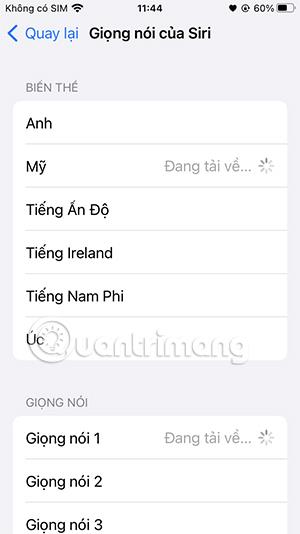
Korak 4:
Odabrat ćemo drugi glas i pričekati da se taj jezik preuzme na uređaj. Svaki će glas imati drugačiji stil glasa koji možete izabrati.
Ispod možete odabrati različite vrste glasa.
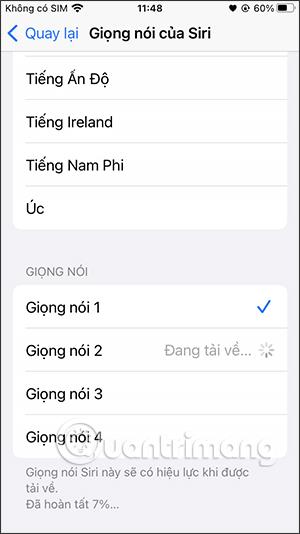
Sa svakim novim odabirom, Siri će preuzeti taj glasovni stil na uređaj kako bi ga promijenio i odmah primijenio na Siri.
Provjera zvuka je mala, ali vrlo korisna značajka na iPhone telefonima.
Aplikacija Fotografije na iPhoneu ima značajku uspomena koja stvara zbirke fotografija i videozapisa s glazbom poput filma.
Apple Music iznimno je narastao otkako je prvi put lansiran 2015. Do danas je to druga najveća svjetska platforma za streaming glazbe koja se plaća nakon Spotifyja. Osim glazbenih albuma, Apple Music također je dom tisućama glazbenih videa, 24/7 radio postaja i mnogih drugih usluga.
Ako želite pozadinsku glazbu u svojim videozapisima, ili točnije, snimite pjesmu koja svira kao pozadinsku glazbu za video, postoji izuzetno jednostavno rješenje.
Iako iPhone uključuje ugrađenu aplikaciju Vrijeme, ponekad ne pruža dovoljno detaljnih podataka. Ako želite nešto dodati, postoji mnogo opcija u App Storeu.
Osim dijeljenja fotografija iz albuma, korisnici mogu dodavati fotografije u zajedničke albume na iPhoneu. Možete automatski dodavati fotografije u dijeljene albume bez ponovnog rada iz albuma.
Postoje dva brža i jednostavnija načina za postavljanje odbrojavanja/tajmera na vašem Apple uređaju.
App Store sadrži tisuće sjajnih aplikacija koje još niste isprobali. Uobičajeni pojmovi za pretraživanje možda neće biti korisni ako želite otkriti jedinstvene aplikacije, a nije zabavno upustiti se u beskrajno listanje s nasumičnim ključnim riječima.
Blur Video je aplikacija koja zamućuje scene ili bilo koji sadržaj koji želite na svom telefonu kako biste nam pomogli da dobijemo sliku koja nam se sviđa.
Ovaj članak će vas uputiti kako instalirati Google Chrome kao zadani preglednik na iOS 14.









